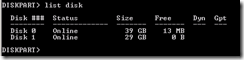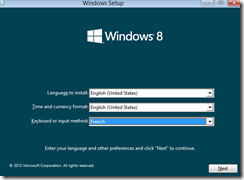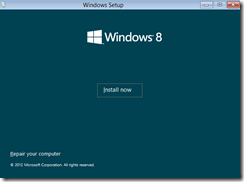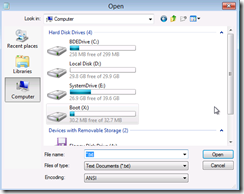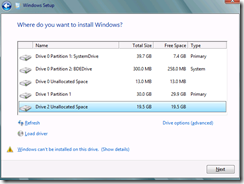Installer Windows 8 en Dual boot avec un VHD
Bonjour,
Si vous souhaitez installer Windows 8 en dual boot mais que vous n’avez qu’une partition ou que vous voulez l’installer dans un VHD
Voici comment faire :
ATTENTION cette méthode n'est à employer que sur des postes de test, les manipulations suivantes peuvent provoquer la perte de données de façon irréversible. n’est à faire que sur des postes de test.
Télécharger l’ISO Windows 8 (Voir précèdent post d’Antoine pour le lien web)
Il faut tout d’abord rendre la clef USB bootable dans le cas où vous ne souhaitez pas mettre Windows 8 sur un DVD
1 – Rendre bootable une clef USB
Pour rendre la clef USB bootable : (cette manipulation effacera son contenu)
Dans un CMD taper
Diskpart
List disk (récupérer le numéro correspondant à la clef USB)
Dans notre exemple cela sera 1
Select disk 1
Clean (Attention cette commande efface le contenu du disque)
Create partition primary
Format fs=ntfs quick
Active (Cela permet de rendre la clef bootable)
assign
List volume (afin de connaitre la lettre de la clef USB)
Dans notre exemple E :
Copier la racine de l’ISO sur la racine de la clef USB (dans notre exemple E:)
Vous devez avoir comme résultat les dossiers « boot » et « sources » ainsi que le fichier bootmgr à la racine de votre clef USB
2 – Installation de Windows 8 sur un VHD
Démarrer sur la clef USB ou DVD windows 8 Consumer Preview
Cliquer sur Next
Appuyer sur « Shift” + F10 pour faire apparaitre le « cmd »
Lancer « notepad » pour déterminer la lettre de votre partition non cryptée (La partition peut contenir un autre OS)
Dans notre example E:
Fermer notepad
Ensuite taper : Diskpart
CREATE VDISK FILE="E:\Windows8.vhd" MAXIMUM=20000
Select vdisk file=" E:\Windows8.vhd "
ATTACH VDISK
List vdisk
Noter le numéro de disque correspondant à votre VHD (dans l’exemple 2)
Exit 2 fois
Démarrer le setup de l’installation et choisir le nouveau disque
Maintenant au niveau du choix de la destination, il suffit de sélectionner votre VHD et cliquer sur Next (Vous pouvez ignorer le warning)
Voila, vous aurez maintenant un fichier Windows 8.vhd bootable contenant Windows 8 consumer Preview
Pour Rappel Windows 8 consumer preview n’est prévu qu’à des fins de test et en aucun cas prévu pour la production